Office 2007 Word窗口组成
《word基础入门知识》第二课 Word窗口的组成

《word2007基础入门知识》第二课Word窗口的组成利用上节所说的方法来启动word以后,用户将看到一个打开的工作窗口(如下图所示)它包括了标题栏菜单栏工具栏。
标尺文档编辑窗口和状态栏等主要组成部分。
窗口的第二行是菜单栏,他有九个,菜单项组成。
其中每个菜单中都包含了一系列的命令,所有的编辑和排版等操作的命令都能在这些菜单中找到。
我们来看一下工具栏。
工具栏中是最常见的命令相对应的工具按钮。
在使用这些工具栏中的工具按钮进行操作呢。
只需要用鼠标点击相应的工具按钮即可。
利用工具栏中的工作。
工具按钮进行操作避免了。
每次都必须打开菜单来选择命令的繁琐,大大加快了操作的速度。
从而提高工作效率。
标尺包括水平标尺和垂直标尺。
他可显示出文档中的文字在页面中的位置。
另外,利用标尺还能够实现设置段落缩进调整表格的。
行高于列宽等功能标尺的默认。
度量单位是厘米。
编辑区,它是word窗口的中心,在这里呢,我们可以进行。
文本图形和表格的编辑窗口中会有一个闪烁的插入点。
他只是文档编辑的当前位置。
滚动条由于屏幕的有限。
所以在编辑窗口只能显示文档中的部分内容,此时可以用下方或。
右边的水平滚动条来滚动显示,没有在文档编辑窗口中。
显示的文档内容。
在垂直滚动条中,有一个选择浏览对象按钮。
单击该按钮,会弹出选择浏览对象的命令。
可以通过单击所需的命令来浏览文档。
在水平滚动条右侧有四个视图方式来切换。
他们从左到右分别是普通视图web版式视图页面视图和大纲视图按钮。
用鼠标点击其中之一,即可切换到相应的视图方式。
状态栏在窗口最下面的一栏。
显示文档和当前插入点的信息,如插入点的夜后。
节后文档总页数插入点在该页的行号列号。
页边距等以及在工作时的一些操作提示信息。
简述word2007的一些基本功能

简述word2007的一些基本功能1、打开最近使用过的word文档word2007会将最近使用过的word文档排名在office按钮菜单的右侧,单机office office按钮右侧的文档名就可以直接打开相应的文档。
2、提供5中不同的视图方式:页面视图、阅读版式视图、Web版式视图、大纲视图、普通视图。
文档编辑: 输入文字,输入标点符号和特殊符号,插入时间和日期3、选定文本内容:(两种方法:使用鼠标选定,使用键盘选定)4、编辑文本对象:◆简单编辑:对文本的移动、复制、删除等简单操作◆查找与替换◆拼写和语法检查◆插入和更改批注版面格式设置5、字符格式的设置◆设置字体◆设置字号、◆设置字符格式◆设置文字效果◆格式刷6、段落格式的设置:◆设置段落对齐◆设置段落缩进◆设置段间距和行间距7、其他格式的设置:◆添加项目和编号◆设置边框和底纹◆首字下沉◆分栏排版◆背景和水效果◆中文版式图文混排8、插入图片◆插入图片(插入剪贴画,插入来自于文件的图片,插入SmartArt图形◆设置图片格式◆修改图片样式◆调整图片大小◆建材图片◆设置图片环绕方式9、插入艺术字◆插入艺术字◆编辑艺术字10、插入公式:◆直接插入◆手工插入11、使用文本框:◆插入文本框◆编辑文本框◆链接文本框12、表格处理:◆插入表格(利用快捷方式创建表格,使用对话框插入表格,使用表格模板)◆绘制表格13、表格的编辑◆选定表格◆插入和删除行与列◆调整表格的行高和列宽◆合并和拆分单元格14、表格的排版:◆设置单元格对齐方式◆设置表格的边框和底纹◆绘制斜线表头15、表格中的计算和排序:◆表格计算◆表格和排序16、页面设置:◆设置页边距◆设置纸张17、添加页眉和页脚:18、生成目录:19、打印预览:20、打印文档:word2007CBSi中国·PChome 责编: 徐晓赟2006-10-19Word2007在工具的细化方面做得很好,一个最大特点就是提供了很多可以满足不同风格的模板,熟悉并善于使用这些模板必将会使您的文档更加专业、精美。
Word2007 基础学习
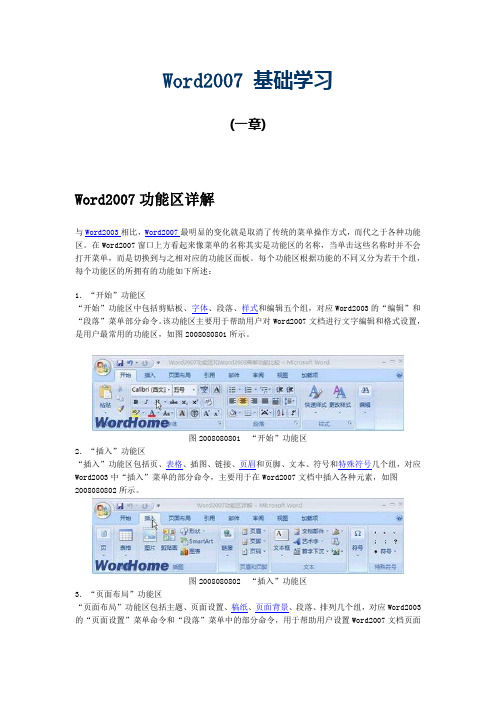
Word2007 基础学习(一章)Word2007功能区详解与Word2003相比,Word2007最明显的变化就是取消了传统的菜单操作方式,而代之于各种功能区。
在Word2007窗口上方看起来像菜单的名称其实是功能区的名称,当单击这些名称时并不会打开菜单,而是切换到与之相对应的功能区面板。
每个功能区根据功能的不同又分为若干个组,每个功能区的所拥有的功能如下所述:1.“开始”功能区“开始”功能区中包括剪贴板、字体、段落、样式和编辑五个组,对应Word2003的“编辑”和“段落”菜单部分命令。
该功能区主要用于帮助用户对Word2007文档进行文字编辑和格式设置,是用户最常用的功能区,如图2008080801所示。
图2008080801 “开始”功能区2.“插入”功能区“插入”功能区包括页、表格、插图、链接、页眉和页脚、文本、符号和特殊符号几个组,对应Word2003中“插入”菜单的部分命令,主要用于在Word2007文档中插入各种元素,如图2008080802所示。
图2008080802 “插入”功能区3.“页面布局”功能区“页面布局”功能区包括主题、页面设置、稿纸、页面背景、段落、排列几个组,对应Word2003的“页面设置”菜单命令和“段落”菜单中的部分命令,用于帮助用户设置Word2007文档页面样式,如图2008080803所示。
图2008080803 “页面布局”功能区4.“引用”功能区“引用”功能区包括目录、脚注、引文与书目、题注、索引和引文目录几个组,用于实现在Word2007文档中插入目录等比较高级的功能,如图2008080804所示。
图2008080804 “引用”功能区5.“邮件”功能区“邮件”功能区包括创建、开始邮件合并、编写和插入域、预览结果和完成几个组,该功能区的作用比较专一,专门用于在Word2007文档中进行邮件合并方面的操作,如图2008080805所示。
图2008080805 “邮件”功能区6.“审阅”功能区“审阅”功能区包括校对、中文简繁转换、批注、修订、更改、比较和保护几个组,主要用于对Word2007文档进行校对和修订等操作,适用于多人协作处理Word2007长文档,如图2008080806所示。
office2007使用教程(免费)

WordOffice2007培训经典教程目录Word2007培训教程 (4)1.Word2007概述 (4)1.1 Word2007概述 (4)1.2 Word的启动与退出 (4)1.3 初体验-功能区 (5)1.4 初体验-对话框启动器 (5)1.5 初体验-额外选项卡 (5)1.6 初体验-浮动工具栏 (5)1.7 初体验-快捷方式 (5)2.文档的基本操作 (5)2.1 创建新文档 (5)2.2 输入文本、保存文档 (6)2.3 打开文档 (6)3.Word2007的编辑技术 (6)3.1 选择文本 (6)3.2 删除、复制、移动文本 (6)3.3 查找文本 (7)3.4 替换文本 (8)3.5 撤销和恢复 (8)4.Word2007排版技术 (8)4.1 字符格式化设置 (9)4.2.1 设置段落对齐方式 (9)4.2.2 设置段落行距与间距 (10)24.3 添加边框和底纹 (10)4.4 项目符号和编号 (11)4.5 使用格式刷 (11)4.6 样式的使用 (12)5.表格操作 (12)5.1 插入表格 (12)5.2 应用表格样式 (12)5.3 修改表格 (12)5.4.1 设置单元格属性 (14)5.4.2 设置行、列、表格 (14)5.5 排序和数字计算 (15)6.使用图形对象 (16)6.1.1 插入图片 (16)6.2 插入文本框 (17)6.3 插入艺术字 (17)6.4 插入时间 (17)6.5 插入符号 (18)6.6插入剪贴画和形状 (18)7.页面设置 (18)7.1插入页眉或页脚、将页眉保存到库、设置首页、奇偶页不同 (19)7.2 页码操作 (19)7.3 分栏设置 (20)7.4 设置纸张方向和大小 (20)38.关于功能区选项卡 (20)8.1 引用和邮件选项卡 (20)8.2 审阅选项卡 (20)9.新功能及实用技巧 (20)9.1 博客撰写与发布功能 (20)9.2 创建书法字帖 (20)9.3 创建文档封面 (20)9.4 插入SmartArt图形 (21)9.5插入数据图表 (21)9.6 插入公式 (21)9.7 Word2007的稿纸功能 (22)9.8新功能介绍 (22)10.Word综合实例 (22)Word2007培训教程1.Word2007概述1.1 Word2007概述Word是Microsoft公司的一个文字处理器应用程序。
WORD2007培训教程

2.根据已安装的模板新建文档 根据已安装的模板新建文档的具体操作步骤如下:
(1)单击“Office”按钮,然后在弹出的菜单中选择“新建”命令,弹出 “新建文档”对话框。
(2)在该对话框左侧的“模板”列表框中选择“已安装的模板”选项,在对 话框的右侧将显示已安装的模板,如图2.1.2所示。
(3)在“已安装的模板”列表框中选择需要的文档模板,在对话框的右侧可 对文档模板进行预览,单击“创建”按钮,即可根据已安装的模板创建新文档。
(3)在该对话框中选择需要的模板,单击“确定”按钮,即可根据我的模板 新建文档。
图2.1.3 “新建”对话框
4.根据现有内容新建文档 根据现有内容新建文档的具体操作步骤如下:
(1)单击“Office”按钮,然后在弹出的菜单中选择“新建”命令,弹出 “新建文档”对话框。
(2)在该对话框左侧的“模板”列表框中选择“根据现有内容新建”命令, 弹出“根据现有文档新建”对话框,如图2.1.4所示。
“自定义快速访问 工具栏”按钮
图1.3.6 “Word选项”对话框
1 切换至“插入” 选项卡
2.右击
3 . 从弹出的 快捷菜单中选 择该命令
4.添加的快速访问 按钮
图1.3.7 将“形状”添加到快速访问工具栏
对话框启动器
图1.3.8 “字体”组和“字体”对话框
图1.4.1 普通视图
word窗口的组成分析

文档窗口是用来对文档进行创建、 编辑、查阅和排版的区域。文档窗 口由标尺、滚动条、文档编辑区和 视图按钮组成。
(1)
标尺也是一个可选择的栏目。它可以调整 文本段落的缩进,在左、右两边分别有左 缩进标志和右缩进标志,文本的内容被限 制在左、右缩进标志之间。随着左、右缩 进标志的移动,文本可自动地作相应的调 整。 标尺分为水平标尺和垂直标尺 。
认识Word窗口的组成
制作人: 联系电话:
认识Word窗口界面 掌握Word窗口各组成部分 掌握Word窗口各组成部分的相关操作
掌握Word窗口有哪几部分组成
掌握Word窗口各组成部分相关操
作
标题栏
菜单栏
工具栏
水平标尺 垂直滚动条
垂直标尺
任务窗格
文档窗口
水平滚动条
视图按钮
状态栏
最大化
最小化
关闭
标题栏位于窗口的最上方,由三个部分 组成:最左边为控制菜单图标(按钮); 中间为显示正在被编辑文档名称和应用程 序名“Microsoft Word”;最右边为控制 按钮,它们的作用分别是最小化、最大化 (或还原)及关闭。
菜单栏位于标题栏的下方,用来显示、调 用程序命令;其中包含菜单项,在每个菜 单项中包含一系列命令。 单击每一个按钮,都能弹出一个下拉菜单, 该菜单中包含具有与按钮名称功能相关的 所有菜单命令。
任务窗格位于文档窗
口右边,它随着当前 文档的操作而显示相 应的内容。 常用的任务窗格包括: 新建文档、剪贴板、 剪贴画、搜索结果、 样式和格式、显示格 式、邮件合并。
状态栏位于屏幕的底部,显示文档的
有关信息(如页码、行号、列号 等),当处于汉字输入状态时,暂时 被屏蔽掉。
信息检索与word文字处理_02_Word的基础操作
段落标记
鼠标指针 插入点光标
Word 2007提供了两种文字输入模式:插入模式和改写模式。单 击【状态栏】的插入/改写切换按钮,或使用【Insert】键来切换插 入/改写模式。
基本操作——输入文本
自动换行 当输入的文字占满一整行,插入点碰到右侧页边距边界时, Word会自动将插入点移动至下一行,新输入的文本会出现在新一行 的插入点前。 创建新段落 在前一段结束时,按一下【Enter】键,Word会自动产 生一个段落标记并生成新的段落。 插入特殊符号 切换到【插入】选项卡,单击【特殊符号】组中的 【符号】命令按钮,在符号列表中单击需要插入的符号。
Shift+↑
Shift+End
Shift+↓
Shift+Home Ctrl+Shift+Ho me Ctrl+Shift+En d
选取光标位置至行首 选取光标位置至文档开始 之间的文本 选取光标位置至文档结尾 之间的文本
Ctrl+A
基本操作——文本的插入和改写
Word中输入文本时有插入和改写两种状态。插入方式时,新输入的内容 将出现在插入点光标的前面,改写状态则会使用新输入的内容替代插入点光 标后的文本内容。 单击状态栏上的【插入/改写】切换按钮可以使输入在插入和改写间切换。
快捷键 功能 快捷键 Shift+PageDow m Shift+PageUp 功能 选取光标位置至下一屏之 间的文本 选取光标位置至上一屏之 间的文本 选取光标位置至行尾
Shift+→
选取光标右侧的一个字符
Shift+←
选取光标左侧的一个字符 选取光标位置至上一行相同位 置之间的文本 选取光标位置至下一行相同位 置之间的文本 选取整篇文档
Word2007简易培训
1、精彩的稿纸功能 切换到“页面布局”标签菜单下,会 发现有个“稿纸设置”按钮,即可对稿纸 样式进行设置。
二、Word2007新功能
2、更丰富的模板——书法字贴 3、自动生成文档封面 4、提供更多的文本框样式 5、数据图表功能 6、图片编辑功能 7、 SmartArt 8、博客撰写与发布功能(新建->空白文档)
一、Word2007界面介绍
4、 Office按钮 “Office”按钮位于Word窗口的左上角, 单击该按钮,可打 开Office菜单,如 图所示。
一、Word2007界面介绍
5、自定义访问工具栏 利用自定义访问工具栏,用户可将自 己的常用命令或操作旋转至此处,在文档 编辑时可进行快速操作。
二、Word2007新功能
二、Word2007新功能
9、防止更改文档的最终版本
在与其他用户共享文档的最终版本之前,用 户可以使用“标记为最终版本”命令将文档设置 为只读,并告知其他用户共享的是文档的最终版 本。在将文档标记为最终版本后,键入、编辑命 令以及校对标记都会被禁用,以防查看文档的用 户不经意地更改该文档。“标记为最终版本”命 令并非安全功能。任何人都可以通过关闭“标记 为最终版本”来编辑标记为最终版本的文档。
二、Word2007新功能
10、从计算机问题中恢复 (1)Office 诊断 Microsoft Office 2007诊断包含一系列的诊断测试,可帮 助用户发现计算机崩溃的原因。这些诊断测试可以直接 解决一些问题,并可以确定解决其他问题的方法。 Microsoft Office 2007诊断代替了Office 2007中的检测和修 复以及Office应用程序恢复功能。 (2)程序恢复 改进了的Word 2007功能,有助于避免用户在程序异常关 闭时丢失工作成果。只要可能,在重新启动后,Word就 会尽力恢复程序状态的某些方面。
Word2007培训教程
Word表格制作 表格制作
2. 编辑表格
1.单元格、行或列的选定 (1)选定单元格:移动光标到单元格的左端线,待指针变为指向右上角的黑 色箭头时,单击鼠标左键选定该单元格。 (2)选定列:移动光标到表格边框上端线时,待指针变为指向下的黑色箭头 时,单击鼠标左键选定该列。 (3)选定行:移动光标到行的左端线,待指针变为指向右上的白色箭头时, 单击鼠标左键选定该行。 (4)通过选择命令选择:先选定任意单元格,单击“布局”选项卡的“表格” 组的【选择】按钮,从出现的菜单中选择。
Word表格制作 表格制作
(2) 合并单元格。选定要合并的几个单元格,单击鼠标右键,在弹出的菜单 中选取“合并单元格”命令即可。或单在“布局”选项卡的“合并”组中,单 击【合并单元格】命令按钮,如下图。
Word表格制作 表格制作
4.拆分表格 拆分表格
可以把表格拆分成两部分,并在这两部分之间插入普通的文本段落。 将光标定位在表格的拆分点处,即要成为拆分后第二个表格的第一行处。然后 在“布局”选项卡的“合并”组中,单击【拆分表格】命令按钮,则在表格的 两部分之间就可以插入一个用“正文”式样设置的段落标记,并可输入文本。
Word2007培训作业 培训作业
一、表格: 表格 1.表格自动套用格式 2.插入,删除行或列 3.合并,拆分单元格
二、格式设置与编排: 格式设置与编排 1.复制 粘贴 字体 字号 字形 2.行间距及文字对齐方式 3.艺术字,包括其详细设置 4.插入图片,设置大小
Word2007培训教程 培训教程
“分页符”按钮和“分隔符”对话框
文档排版
3.文字方向设置 在Word 2007设置文字方向的操作很方便,切换到“页面布局”选项卡 “页面设置”组,单击【文字方向】按钮 ,出现下拉列表。
office2007使用教程(免费)
WordOffice2007培训经典教程目录Word2007培训教程 (6)1.Word2007概述 (6)1.1 Word2007概述 (6)1.2 Word的启动与退出 (6)1.3 初体验-功能区 (6)1.4 初体验-对话框启动器 (7)1.5 初体验-额外选项卡 (7)1.6 初体验-浮动工具栏 (7)1.7 初体验-快捷方式 (8)2.文档的基本操作 (8)2.1 创建新文档 (8)2.2 输入文本、保存文档 (8)2.3 打开文档 (9)3.Word2007的编辑技术 (9)3.1 选择文本 (9)3.2 删除、复制、移动文本 (10)23.3 查找文本 (12)3.4 替换文本 (13)3.5 撤销和恢复 (14)4.Word2007排版技术 (15)4.1 字符格式化设置 (15)4.2.1 设置段落对齐方式 (16)4.2.2 设置段落行距与间距 (17)4.2.3 设置段落缩进 (17)4.3 添加边框和底纹 (19)4.4 项目符号和编号 (20)4.5 使用格式刷 (21)4.6 样式的使用 (21)5.表格操作 (21)5.1 插入表格 (22)5.2 应用表格样式 (22)5.3 修改表格 (23)35.4.1 设置单元格属性 (24)5.4.2 设置行、列、表格 (25)5.5 排序和数字计算 (26)6.使用图形对象 (27)6.1.1 插入图片 (28)6.2 插入文本框 (30)6.3 插入艺术字 (30)6.4 插入时间 (31)6.5 插入符号 (31)6.6插入剪贴画和形状 (32)7.页面设置 (33)7.1插入页眉或页脚、将页眉保存到库、设置首页、奇偶页不同 (33)7.2 页码操作 (34)7.3 分栏设置 (35)7.4 设置纸张方向和大小 (35)7.5 设置页边距和装订边距 (35)48.关于功能区选项卡 (35)8.1 引用和邮件选项卡 (35)8.2 审阅选项卡 (36)9.新功能及实用技巧 (36)9.1 博客撰写与发布功能 (36)9.2 创建书法字帖 (36)9.3 创建文档封面 (36)9.4 插入SmartArt图形 (36)9.5插入数据图表 (37)9.6 插入公式 (37)9.7 Word2007的稿纸功能 (38)9.8新功能介绍 (38)10.Word综合实例 (39)5Word2007培训教程1.Word2007概述1.1 Word2007概述Word是Microsoft公司的一个文字处理器应用程序。
- 1、下载文档前请自行甄别文档内容的完整性,平台不提供额外的编辑、内容补充、找答案等附加服务。
- 2、"仅部分预览"的文档,不可在线预览部分如存在完整性等问题,可反馈申请退款(可完整预览的文档不适用该条件!)。
- 3、如文档侵犯您的权益,请联系客服反馈,我们会尽快为您处理(人工客服工作时间:9:00-18:30)。
Office 2007 Word 窗口组成
用户在对文档的编辑过程中,可以通过使用Word 窗口中不同的命令,来完成一些操作,从而达到自己满意的效果。
下面,我们来逐一介绍窗口的组成部分,以及各部分的功能。
1.标题栏
Word 2007窗口最顶端的一栏被称为标题栏。
它由Office 按钮、快速访问工具栏和窗口的控制按钮(最小化按钮、最大化按钮和关闭按钮)组成,并显示了当前编辑的文件名称和文件格式。
● Office 按钮
该按钮位于Word 2007程序的左上角。
单击Office 按钮,在弹出的菜单中,不仅包括打开、保存和打印等基本命令外,还添加了准备和发布等新命令。
用户可以通过执行不同的命令,来完成不同的操作。
● 快速访问工具栏
默认情况下,快速访问工具栏显示在Office 按钮的右侧,它包含一组独立于当前所显示选项卡的命令,是一个可自定义的工具栏,用户可以在快速访问工具栏上放置一些最常用的命令。
默认情况下,快速访问工具栏上只包含三个按钮,其名称和功能如表2-1所示:
表2-1 快速访问工具栏按钮名称及功能表
如果用户不希望快速
访问工具栏出现在当前位置,可以右击快速访问工具栏,执行【在功能区下方显示快速访问工具栏】命令,即可将快速访问工具栏移动的功能区下方,如图2-2所示。
图2-2 快速访问工具栏下方显示
● 窗
口控
制按
技 巧 用户也可以单击【自定义快速访问工具栏】按钮,执行【在功能区下方显示】命
令,将快速访问工具栏置于功能区下方。
提 示
单击【自定义快速访问工具栏】按钮,在其列表执行不同的命令,可以为其添加或删除其他命令按钮。
在功能区下方显
示
执行
钮
窗口控制按钮包括【最小化】按钮、【最大化】按钮和【关闭】按钮。
在Word 文档中,单击【最小化】按钮可以使Word 窗口隐藏为任务栏中的一个窗口按钮;单击【最大化】按钮,可以使窗口最大化显示;单击【关闭】按钮,可以关闭当前活动文档。
2.选项卡 用户可
以通过文档中的选项卡,来完成对文档的编辑。
其中包含有【开始】选项卡、【插入】选项卡、【页面布局】选项卡、【引用】选项卡、【邮件】选项卡、【审阅】选项卡、【视图】选项卡和【加载项】选项卡。
而且,在每个选项卡中,还包括有许组,每个组又包含有设置文档格式的不同按钮,如图2-3所示。
图2-3 Word 窗口界面中的选项卡
另外,在文档中插入不同的对象,如表格、图片等,则在标题栏中将添加相应的工具栏及选项卡。
例如,在文档中插入图片后,该文档的标题栏中,将出现【图片工具】下的【格式】选项卡,如图2-4所示。
图2-4 【格式】选项卡
3.编辑区
在文档编辑区中,可以输入文字、插入图形或者图片,以及编辑对象格式等操作。
文档编辑区占据了Word 整个窗口最主要的区域,也是用户在操作Word 时最主要的工作区域。
提 示 当Word 2007窗口界面最大化显示时,原来【最大化】按钮的位置上,将显示【向下还原】按钮,它可以使文档窗口还原至原来大小。
提 示 单击任务栏中的Word 文档窗口按钮,即可使该文档窗口处于活动状态。
选项卡
组
格式选项卡
● 制表位
在键盘上按下Tab 键后,光标插入点移动的位置被称为制表位。
单击编辑区的【制表位】按钮,即可在Word 2007选择不同的制表位。
其中,包含有左对齐式制表位、居中式制表位、右对齐式制表位、小数点对齐式制表位、竖线对齐式制表位、首行缩进和悬挂缩进。
● 标尺
Word 中的标尺常常用于对齐文档中的文本、图形、表格或者其他元素。
标尺的显示与视图模式有关,在阅读版式视图和大纲视图中,将不显示标尺;在普通视图和Web 版式视中只有水平标尺;在页面视图中既有水平标尺,又有垂直标尺。
当然用户也可以单击水平标尺右侧的【标尺】按钮,来显示或者隐藏标尺。
● 滚动条
使用滚动条查看窗口中超出了当前视图的范围。
文档中的滚动条包括垂直滚动条(供上下移动)和水平滚动条(供左右移动)两种。
用户只需要在滚动条两端的箭头上,或者在箭头之间的区域进行单击即可浏览文档内容。
● 选择浏览对象
通过单击【选择浏览对象】按钮,可以弹出列表框,并以示例方式显示浏览的对象。
其中,在【选择浏览对象】列表框中,包括的12种示例按钮以及其功能如表2-2所示:
表2-2 选择浏览对象示例按钮及功能表
●
文
档编辑区
水
平标
尺和
状态
栏之
间的
区域
统称为文档编辑区,如图
2-5所示。
该区
域是
用户
输入
和编
排文
档内容的地方。
打开Word 时,编辑区是空白的,只有一个闪烁的光标(称为插入点)。
插入点就是当前编辑的位置,它将随着输入字符位置的改变而改变。
图2-5 文档编辑区
4.状态栏
在状态栏中,分别显示了该文档的状态内容。
如当前页数/总页数、文档的字数、校对文档出错内容、设置语言、设置改写状态、视图显示方式和调整文档显示比例。
其组成部分及各部分功能如表2-3所示:
表2-3 状态栏组成部分及其功能表
提示用户可以拖动【显示比例】中的游标调整文档的缩放比例,或者单击【缩小】按钮和【放大】按钮,来调整文档缩放比例。
插入点文档编辑。
